Персональные компьютеры HP Pavilion TP01-2000ur MT i5 - инструкция пользователя по применению, эксплуатации и установке на русском языке. Мы надеемся, она поможет вам решить возникшие у вас вопросы при эксплуатации техники.
Если остались вопросы, задайте их в комментариях после инструкции.
"Загружаем инструкцию", означает, что нужно подождать пока файл загрузится и можно будет его читать онлайн. Некоторые инструкции очень большие и время их появления зависит от вашей скорости интернета.
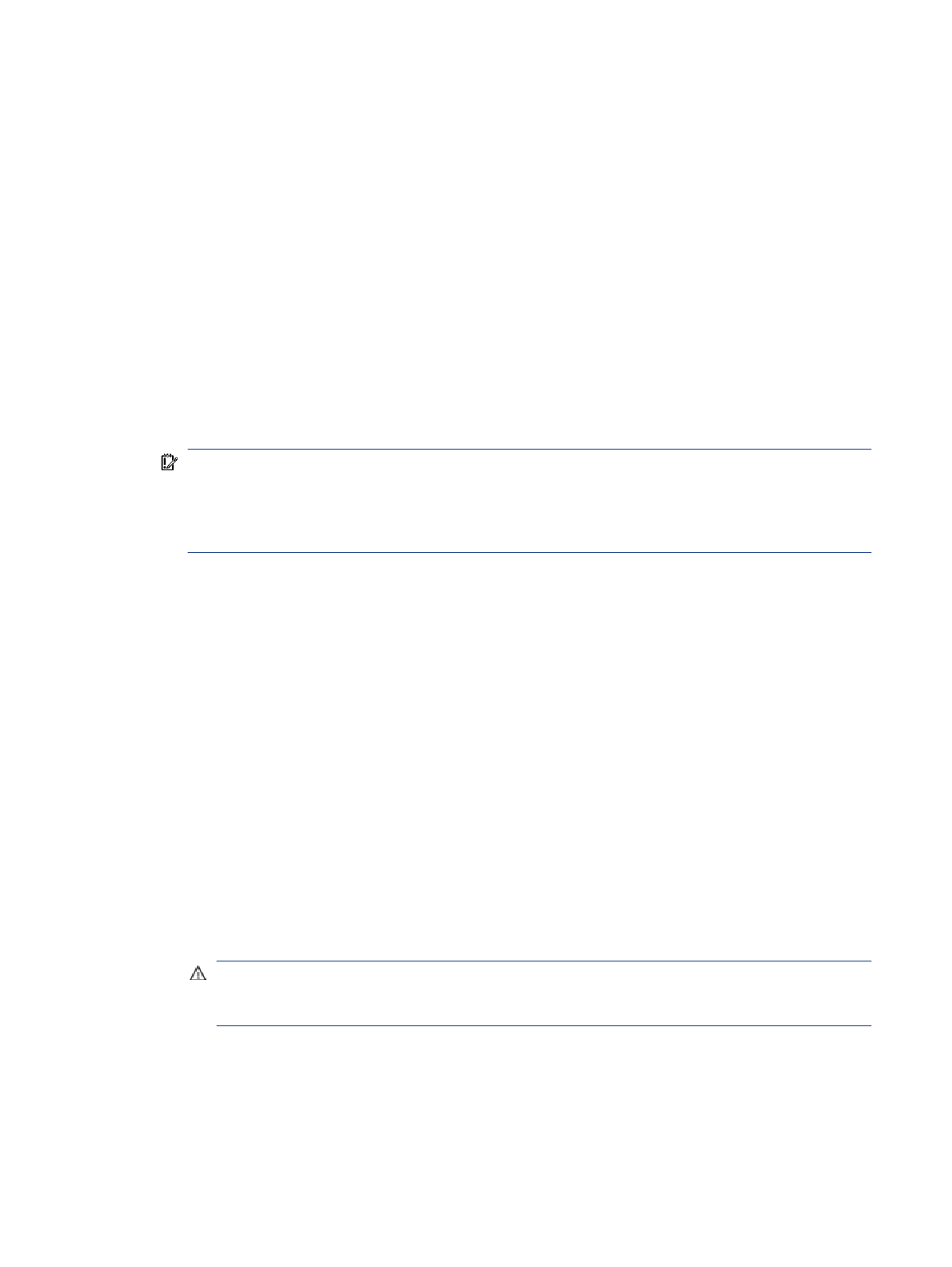
Поездки с компьютером и его транспортировка
Если необходимо взять компьютер с собой в поездку или отправить его, следуйте советам далее для
обеспечения безопасности оборудования.
●
Подготовьте компьютер к транспортировке так, как указано ниже.
–
Сохраните резервную копию информации на внешнем диске.
–
Извлеките все диски и внешние цифровые карты, например карты памяти.
–
Выключите и отсоедините все внешние устройства.
–
Завершите работу компьютера.
●
Возьмите с собой резервную копию данных. Храните ее отдельно от компьютера.
●
Если вы путешествуете на самолете, берите компьютер с собой в салон в ручной клади, а не
сдавайте его в багаж.
ВАЖНО!
Исключите воздействие на дисковод магнитных полей. Магнитные поля создаются в
том числе переносными и стационарными металлодетекторами, которые используются в
аэропортах. Устройства безопасности в аэропортах и устройства, проверяющие ручную кладь на
ленте конвейера, вместо магнитного обычно используют рентгеновское излучение, не способное
повредить дисковод.
●
Если планируется использовать компьютер во время перелета, внимательно следите за
объявлениями, которые разрешат вам это. Правила использования компьютеров во время полета
устанавливаются авиакомпанией.
●
Для транспортировки компьютера или диска поместите его в адекватную защитную упаковку с
пометкой FRAGILE (НЕ КАНТОВАТЬ).
●
Использование устройств беспроводной связи может быть ограничено в некоторых случаях.
Такие ограничения могут существовать на борту самолета, в больницах, рядом со взрывчатыми
веществами и в местах с повышенным уровнем возникновения опасных ситуаций. Если вы не
уверены, что какое-либо устройство можно использовать, спросите разрешения, прежде чем
включить компьютер.
●
При поездках за границу соблюдайте приведенные ниже рекомендации.
–
Узнайте таможенные правила относительно компьютеров, действующие в каждой
стране/регионе, входящей в маршрут поездки.
–
Узнайте требования к кабелю и адаптеру питания, действующие в каждой стране, в которой
будет использоваться компьютер. В различных странах и регионах могут быть разные
напряжение и частота тока, а также конфигурация вилки.
ВНИМАНИЕ!
Во избежание поражения электрическим током, пожара и повреждения
оборудования не подключайте компьютер к источнику питания при помощи преобразователя
напряжения, предназначенного для обычных бытовых приборов.
Поездки с компьютером и его транспортировка
33
Содержание
- 2 Юридическая информация
- 3 Уведомление о безопасности
- 5 Содержание
- 9 Начало работы; Рекомендации; Обеспечение безопасной и комфортной работы
- 13 Знакомство с компьютером; Расположение оборудования; Расположение программного обеспечения
- 14 Расположение портов USB
- 16 Завершение работы (выключение) компьютера
- 18 Подключение к сети; Подключение к беспроводной сети; Использование элементов управления беспроводной связью; Клавиша режима «В самолете»
- 19 Подключение к беспроводной локальной сети (WLAN)
- 20 Использование GPS (только на некоторых моделях)
- 21 Подключение к проводной локальной сети (только на
- 23 Использование камеры; Использование звука; Подключение динамиков; Подключение наушников
- 24 Подключение микрофона; Использование параметров звука; Параметры звука; Параметры аудио
- 25 Использование видео
- 29 Настройка звука через HDMI
- 30 DisplayPort (только для некоторых моделей)
- 31 Использование передачи данных
- 33 Навигация по экрану; Использование сенсорных жестов (только на определенных; Использование клавиатуры и мыши; Использование клавиш действия или клавиш ускоренного доступа
- 36 Обслуживание компьютера; Улучшение производительности; Использование дефрагментации диска; Использование очистки диска
- 37 Определение состояния HP 3D DriveGuard; Обновление программ и драйверов; Обновление программ и драйверов средствами ОС Windows 10; Обновление программ средствами ОС Windows 10 S
- 38 Обновление драйверов средствами ОС Windows 10 S; Очистка компьютера; Использование HP Easy Clean (только для некоторых моделей); Очистка компьютера от грязи и мусора
- 39 Очистка компьютера с помощью дезинфицирующего средства
- 40 Уход за деревянными деталями (только для некоторых моделей)
- 41 Поездки с компьютером и его транспортировка
- 42 Функции безопасности компьютера
- 44 Устранение неполадок; Компьютер не запускается
- 47 Доступ в Интернет
- 48 Устранение неполадок программного обеспечения
- 51 Использование HP PC Hardware Diagnostics; Использование HP PC Hardware Diagnostics Windows (только на; Diagnostics Windows
- 52 Загрузка HP PC Hardware Diagnostics Windows
- 53 Установка HP PC Hardware Diagnostics Windows; Использование HP PC Hardware Diagnostics UEFI
- 54 Diagnostics UEFI; Запуск программы HP PC Hardware Diagnostics UEFI
- 55 Загрузка HP PC Hardware Diagnostics UEFI на флеш-накопитель USB; Использование настроек Remote HP PC Hardware Diagnostics; Загрузка Remote HP PC Hardware Diagnostics UEFI
- 56 Изменение настроек Remote HP PC Hardware Diagnostics UEFI
- 57 Резервное копирование и восстановление; Резервное копирование информации и создание носителей для; Использование средств Windows для резервного копирования
- 58 Восстановление системы; Создание точки восстановления системы; Восстановление с помощью носителя для восстановления HP
- 59 Изменение порядка загрузки компьютера; Использование HP Sure Recover (только на некоторых моделях)
- 62 Электростатический разряд
- 63 Специальные возможности; HP и специальные возможности; Поиск технических средств, соответствующих вашим потребностям; Позиция HP
- 64 Поиск наиболее подходящих вспомогательных технологий; Оценка потребностей
- 65 Специальные возможности в продуктах HP; Стандарты и законодательство; Стандарты
- 66 Законодательные и нормативные акты
- 67 Организации
- 68 Ссылки HP; Обращение в службу поддержки
- 69 Сведения о поддержке; Как получить справку; Где получить справку
- 70 Поддержка клиентов по вопросам ремонта; Перед модернизацией аппаратного обеспечения
- 71 Указатель
Характеристики
Остались вопросы?Не нашли свой ответ в руководстве или возникли другие проблемы? Задайте свой вопрос в форме ниже с подробным описанием вашей ситуации, чтобы другие люди и специалисты смогли дать на него ответ. Если вы знаете как решить проблему другого человека, пожалуйста, подскажите ему :)






















































































